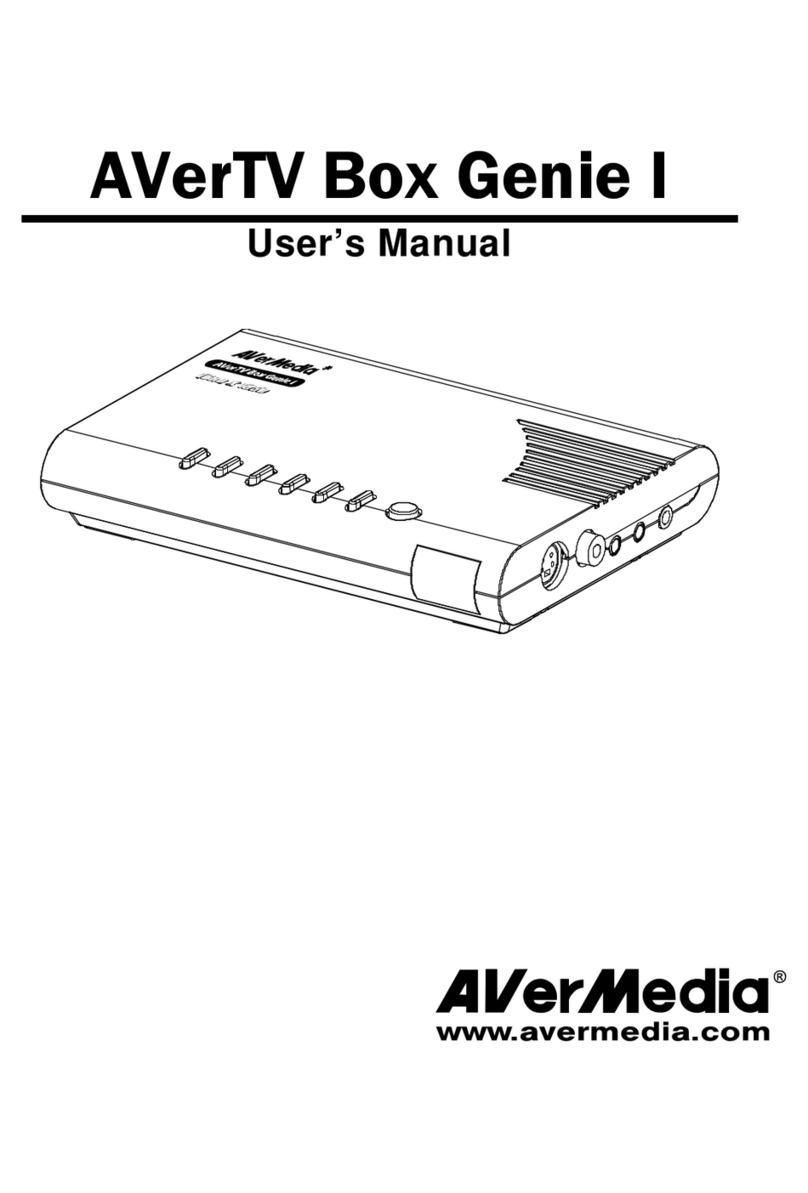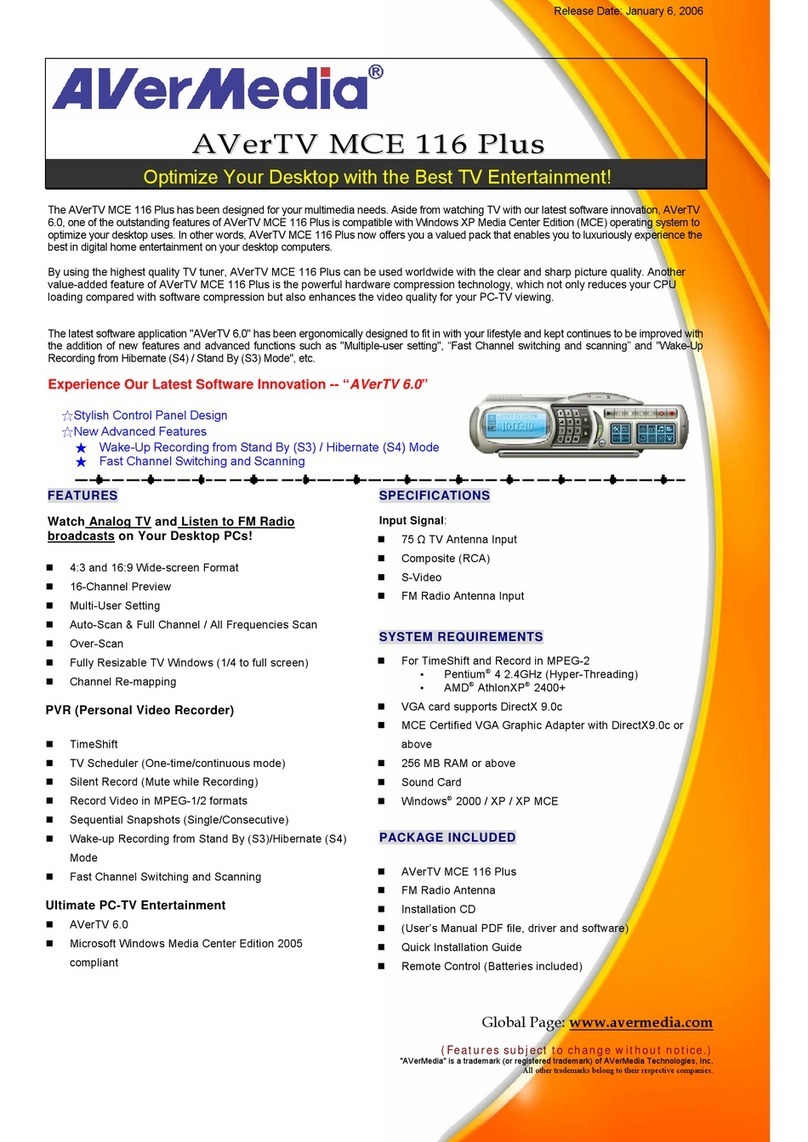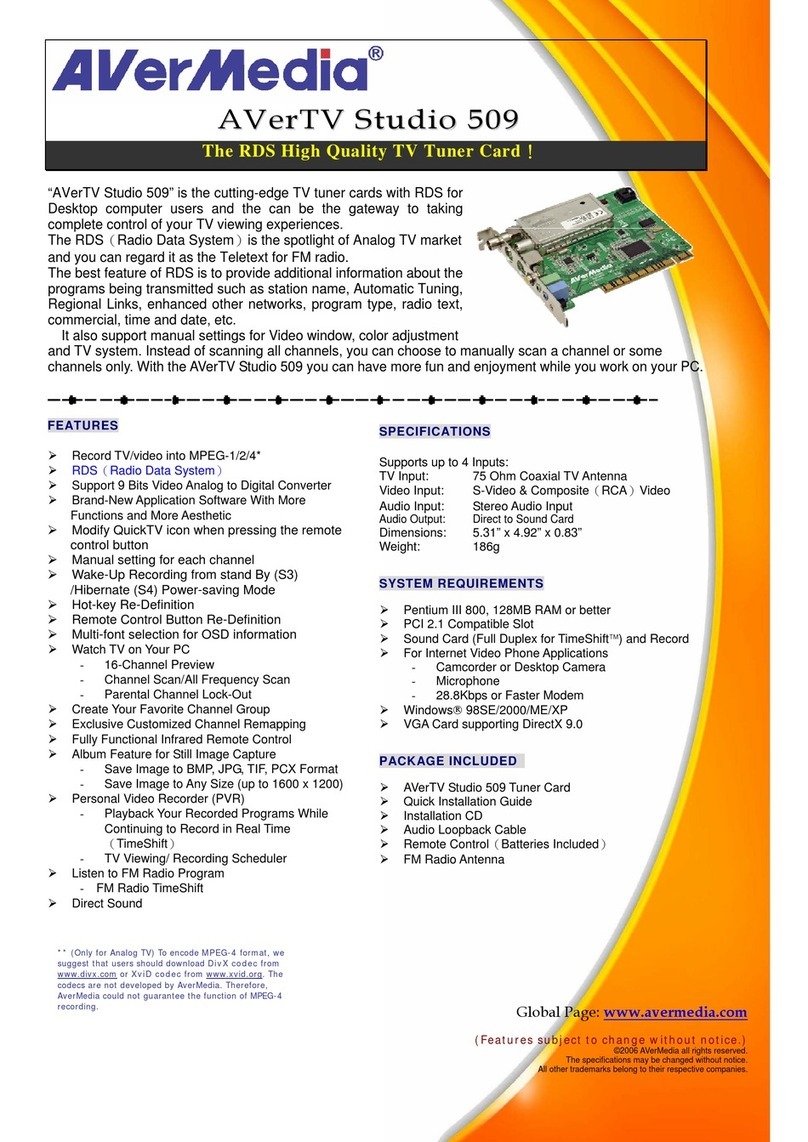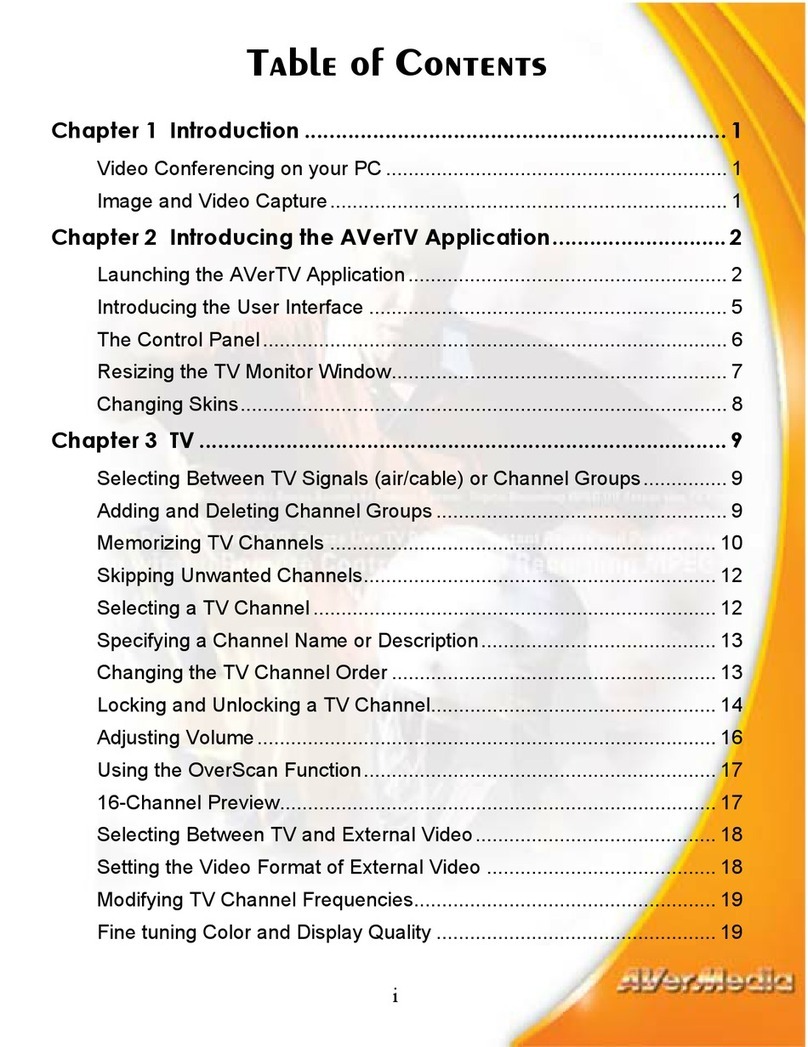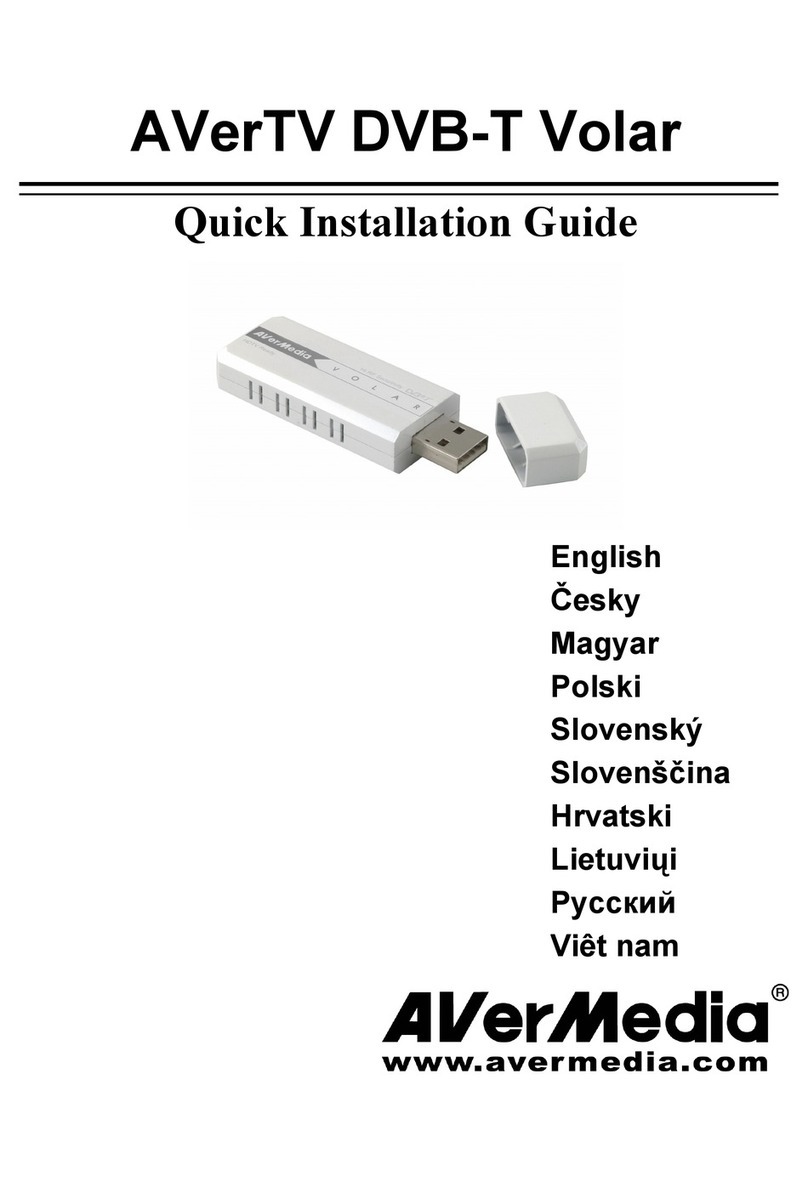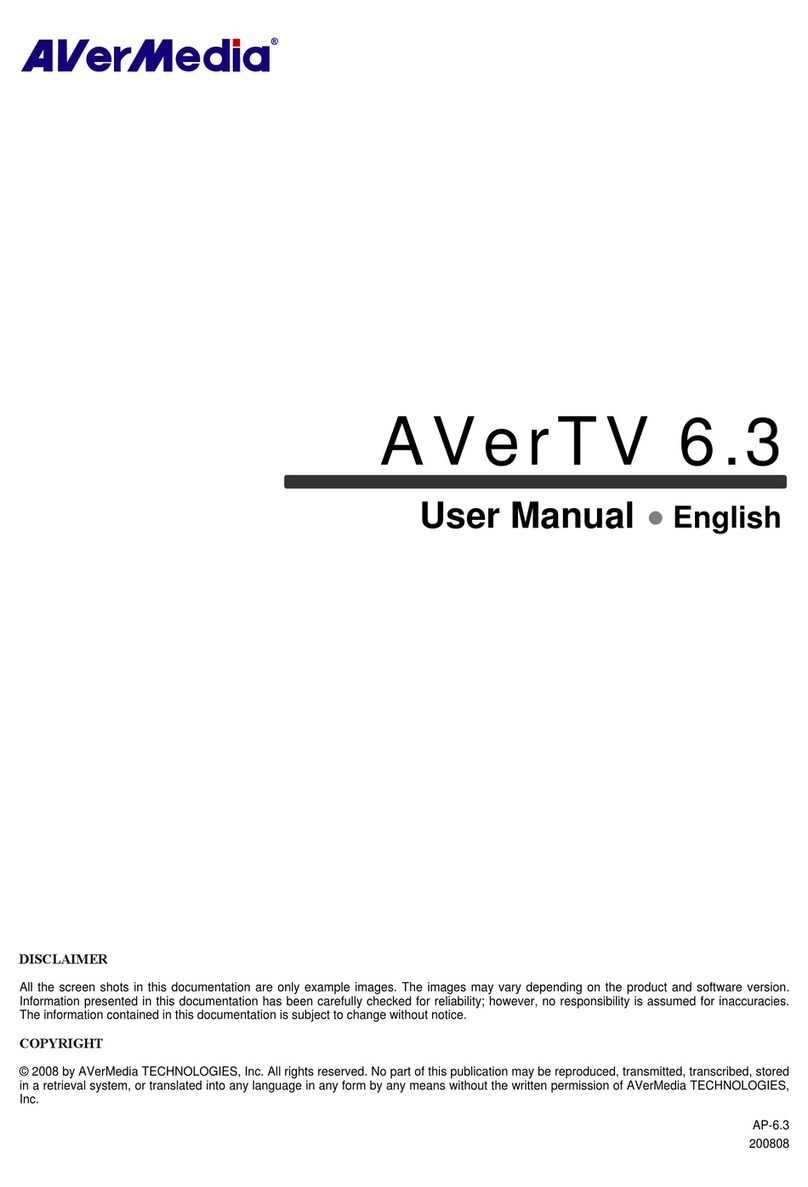8. After restarting, you can start to use the product. However, if you install DirectX9.0c in step 6, you need to follow the instructions
below to complete the installation.
9. After restarting the computer, the “Found New Hardware Wizard” will appear again, click Cancel.
10. You may be asked to restart the computer again, simply click Yes.
Installing Drivers and the Application in Windows XP
1. The “Found New Hardware Wizard” dialog box will appear. Just click Cancel to skip the Wizard installation procedures.
2. Place the installation CD into the CD-ROM drive.
3. When the installation main screen appears, choose Install AVerTV.
4. Click Next to continue the installation process.
5. Read the license agreement and if you agree to the terms, select “I accept the terms of the license agreement” and then click Next.
6. Choose Complete to install all the necessary softwares, including AVerTV 6, Acrobat Reader, DirectX 9.0c and Drivers. Then
click Next. For advanced users, it is recommended to choose Custom to select the software you want.
7. In the “InstallShield Wizard” dialog box, if you are instructed to restart your computer, select Yes. Then click Finish to complete the
installation.
Installing Drivers and the Application in Windows Vista™
1. The “Found New Hardware Wizard” dialog box will appear. Just click Cancel to skip the Wizard installation procedures.
2. Place the installation CD into the CD-ROM drive.
3. When the “AutoPlay” dialog box appears, select Run Autorun.exe.
4. When the installation main screen appears, choose Install AVerTV.
5. If the “User Account Control” dialog box appears, select Allow to continue the process.
6. Click Next to continue the installation process.
7. Read the license agreement and if you agree to the terms, select “I accept the terms of the license agreement” and then
click Next.
8. Choose Complete to install all the necessary softwares, including AVerTV 6, Acrobat Reader, DirectX 9.0c and Driver.
Then click Next. For advanced users, it is recommended that you choose Custom to select the software you want. To
choose a different destination folder, click Browse.
9. Then click Finish to complete the installation.
NOTE:
1. If DirectX 9.0c or above is not installed in your system, usually the installation CD will automatically install it during the process of
installation. Make sure your system has DirectX 9.0c or above installed so that the TV software utility can function properly.
2. If your system is not equipped with Acrobat Reader, the installation wizard will automatically be called up during the process of
installation.
Activating the AVerTV 6 Application
To run the AVerTV 6 application from the Programs menu, click Start, point to Programs, choose AVerMedia, AVerTV 6,
and then click AVerTV 6.
Uninstalling Application and Drivers
-- Windows 2000 / Windows XP --
To remove the installed TV software utility from the system, simply choose Start ÆPrograms ÆAVerMedia ÆAVerTV 6 Æ
Uninstaller ÆRemove All ÆNext ÆOK ÆFinish.
-- Windows Vista™ --
1. To remove the installed TV software utility from the system, simply choose Start ÆAll Programs ÆAVerMedia ÆAVerTV 6.
2. Right Click Uninstaller. When a pop-up menu appears, choose Run as administrator.
3. When the “User Account Control” dialog box appears, select Allow.
4. Select Remove All ÆNextÆOK ÆFinish.
ENG-2